
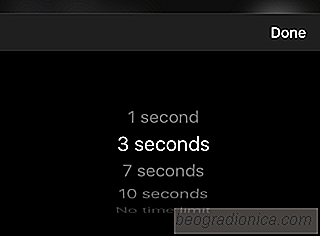
I messaggi autodistruggenti stanno rapidamente diventando una caratteristica popolare nelle app di messaggistica. La funzionalità originariamente proveniva da Snapchat. Le app di messaggistica hanno incorporato la stessa funzionalità o una sua variazione. Viber è l'ultima app per ottenere una funzione autodistruttiva. La funzione funziona solo per foto e video. Ecco come puoi inviare messaggi autodistruggenti su Viber.
Assicurati di avere l'ultima versione di Viber. Devi eseguire v 6.6.0 su iOS e v 6.6.0.888 su Android.
Apri Viber e tocca l'icona dell'immagine o della fotocamera per inviare una foto o un video. Una volta selezionato, vedrai una piccola icona del cronometro in alto vicino allo strumento di testo. Toccalo e seleziona per quanto tempo l'immagine o il video dovrebbero essere visibili dopo l'apertura. Puoi impostarlo su 1, 3, 7 e 10 secondi. Le immagini e i video impostati per l'autodistruzione avranno un'icona del cronometro.
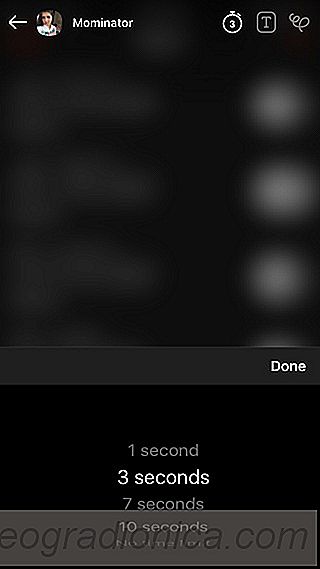
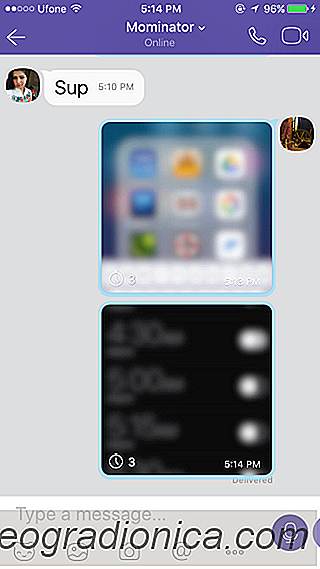
Il tuo destinatario non vedrà un'anteprima dell'immagine. Invece, il messaggio autodistruttivo apparirà come una scatola con su scritto 'Wink'. Il tuo destinatario toccherà questa casella per aprire l'immagine. Una volta che l'immagine si apre, un timer inizia nell'angolo in alto a destra per fargli sapere per quanto tempo devono visualizzare il messaggio.
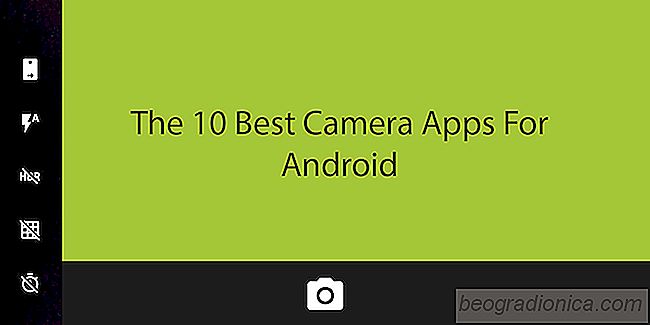
Le 10 migliori app per fotocamera per Android
La fotografia è stata una base per l'esperienza dello smartphone poiché i telefoni hanno avuto il lusso di mostrare i colori. Nel corso degli anni, le app per fotocamere sono diventate una necessità per la piattaforma. Alcuni utenti richiedono incredibili personalizzazioni per i selfie, mentre altri vogliono avvicinarsi il più possibile alla fotografia professionale.
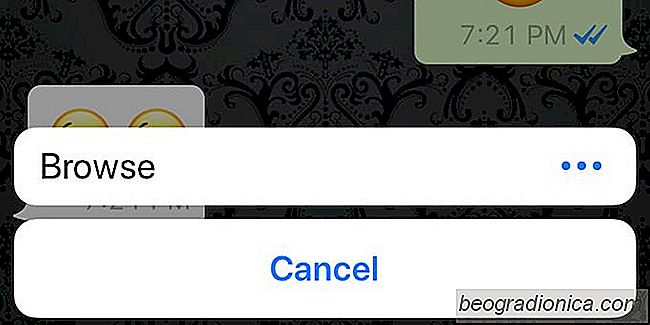
Come inviare foto non compresse su Whatsapp
Whatsapp è facilmente una delle applicazioni di messaggistica più popolari oggi. Dispone di gruppi di chat che è possibile creare e amministrare, condivisione di documenti e, naturalmente, crittografia end-to-end. È un'ottima app e molte persone la usano sia per il lavoro che per le comunicazioni quotidiane personali.